Você está cansado de digitar e digitar? Bem, que tal dizermos que você vai dar uma pausa na digitação pelo menos quando estiver trabalhando com o Excel? Animado? Nós também!
Este artigo da Geek Page é sobre como você pode atribuir substituições a palavras para que, sempre que a palavra for encontrada, ela seja alterada automaticamente com sua substituição. Por exemplo, se você tiver uma planilha do Excel com muitos lugares onde deseja escrever o nome da empresa super longo, poderá basta atribuir uma palavra-chave curta para ela e, sempre que você escrever essa palavra-chave, o nome longo da empresa será substituído automaticamente com isso. Seguindo as etapas mencionadas neste artigo, você pode criar quantas substituições quiser para quantas palavras quiser
Então, o que você está esperando? Vamos mergulhar direto no artigo para aprender tudo sobre esse truque super legal do Excel.
Passo 1: Digamos que você tenha a abreviação TGP. Toda vez que você digita, deseja que seja instantaneamente substituído pelas palavras A página Geek em vez de.
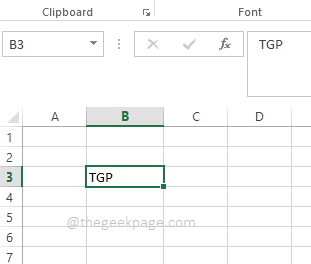
Passo 2: Em primeiro lugar, clique no ARQUIVO guia da faixa de guias.
PROPAGANDA
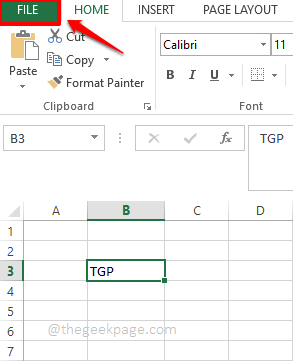
etapa 3: No painel esquerdo da janela, clique em Opções.
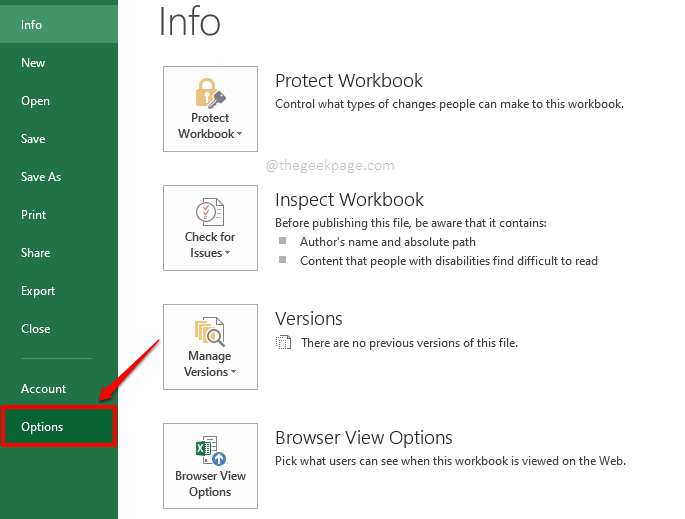
Passo 4: Agora uma janela chamada Opções do Excel abriria diante de você.
No lado esquerdo da janela, clique na opção Prova.
Agora no lado direito, na seção Opções de AutoCorreção, clique no botão Opções de AutoCorreção contra Altere como o Excel corrige e formata o texto enquanto você digita.
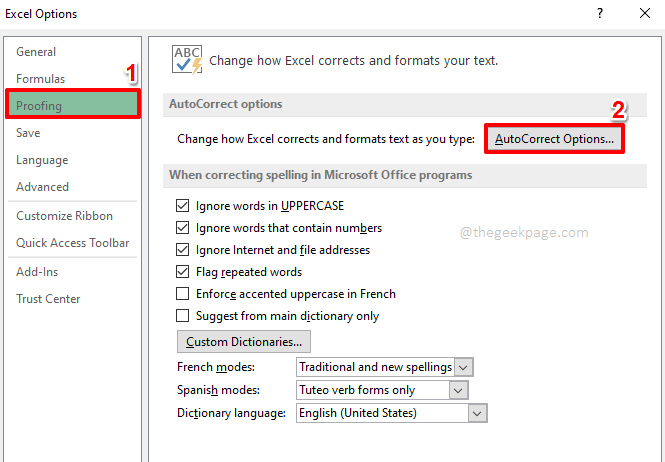
Etapa 5: Procure os campos de texto Substituir e Com.
No Substituir campo de texto, digite a palavra/palavras que deseja substituir.
Agora no Com campo, digite sua palavra/palavras de substituição.
Por exemplo, eu quero TGP ser substituído por A página Geek cada vez que é encontrado. Então no Substituir campo de texto, digitei a palavra TGP E no Com campo de texto, eu digitei A página Geek.
Quando tudo estiver pronto, aperte o botão Adicionar botão na parte inferior.
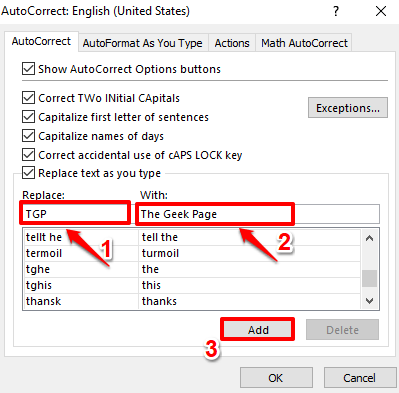
Passo 6: Você pode ver que a palavra foi adicionada com sucesso junto com sua substituição. Acerte o OK botão.
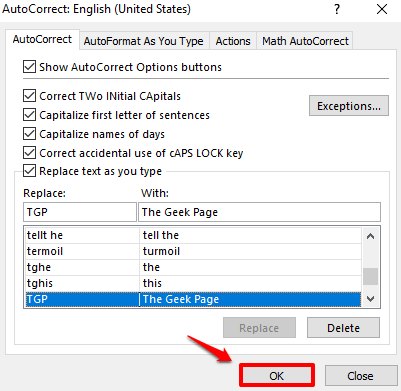
Etapa 7: agora você pode voltar para o Excel. Comece a digitar TGP. No momento em que você acertar o Digitar chave ou uma espaço caractere, você pode ver que o TGP é substituído automaticamente pelas palavras de substituição.
Observação: Observe que a opção de correção automática diferencia maiúsculas de minúsculas. Ou seja, o TGP funciona, mas o tgp não funcionaria.
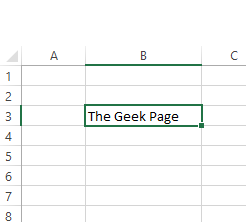
Espero que você tenha se divertido lendo o artigo. Por favor, conte-nos na seção de comentários qual era sua exigência e como o artigo resolveu seu problema.
Fique ligado!
Passo 1 - Baixe o Restoro PC Repair Tool aqui
Passo 2 - Clique em Iniciar verificação para encontrar e corrigir qualquer problema do PC automaticamente.


